Como abrir o Gerenciador de Tarefas do Windows: Métodos e Atalhos
Todas as formas de abrir o Gerenciador de Tarefas do Windows em todas as versões do sistema
- 1 min de leitura
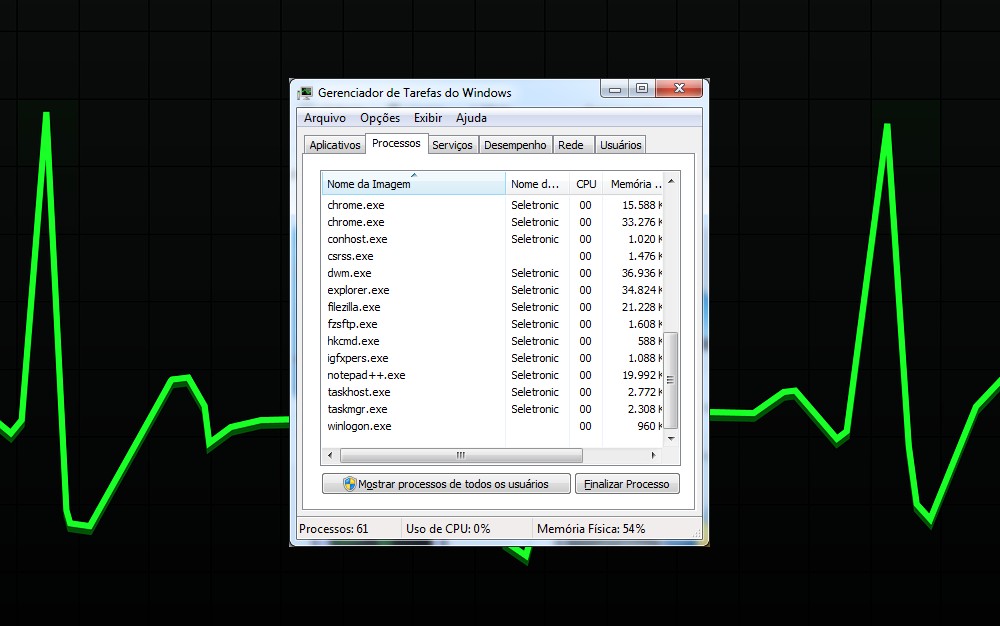
O Gerenciador de Tarefas do Windows é uma ferramenta integrada que permite aos usuários monitorar e controlar o desempenho do sistema, visualizar e encerrar processos, gerenciar aplicativos em execução e monitorar o uso de recursos como CPU, memória e rede.
Todas as formas de abrir Gerenciador de Tarefas do Windows
Corpo do Texto: “Existem diversas maneiras de acessar o Gerenciador de Tarefas no Windows, oferecendo flexibilidade e praticidade. Confira as opções abaixo:
- Atalho de Teclado Ctrl + Shift + Esc: Abra o Gerenciador de Tarefas instantaneamente pressionando simultaneamente Ctrl, Shift e Esc.
- Combinação de Teclas Ctrl + Alt + Del: Acesse o menu de opções, escolhendo “Gerenciador de Tarefas” após pressionar Ctrl + Alt + Del.
- Botão Direito na Barra de Tarefas: Simplifique o acesso clicando com o botão direito na barra de tarefas e selecionando “Gerenciador de Tarefas” no menu.
- Executar com Win + R: Utilize a caixa “Executar” pressionando Win + R, digite “taskmgr” e pressione Enter ou clique em OK para abrir o Gerenciador de Tarefas instantaneamente.
Escolha a opção que melhor se adapta às suas necessidades e otimize o desempenho do seu sistema operacional Windows com facilidade.
Marcus é o fundador da Seletronic. Além disso, é programador, e editor no site. Ama ajudar as pessoas a resolverem problemas com tecnologia, por isso criou esse site. Segundo ele: "A tecnologia foi feita para facilitar a vida das pessoas, então devemos ensinar a usá-la". Apesar de respirar tecnologia, ama plantas, animais exóticos e cozinhar.
